Win7系统如何设置最佳性能模式 Win7系统设置最佳
导读:IT技术 当前位置:首页 > 维修知识 > Win7系统如何设置最佳性能模式 Win7系统设置最佳性能模式方法在Win7系统中,如果开启最佳性能模式,就能够让系统变得更叫上门维修电脑可靠吗itss知识管理的核心是什么。

在Win7系统中,如果开启最佳性能模式,就能够让系统变得更加流畅,但是不少用户知道如何调整为最佳性能模式。那么Win7系统如何设置最佳性能模式?下面妙手电脑分享一下Win7系统设置最佳性能模式方法,具体操作方法如下。
Win7系统设置最佳性能模式方法
1、右键点击“计算机”然后选择属性,如下图所示:
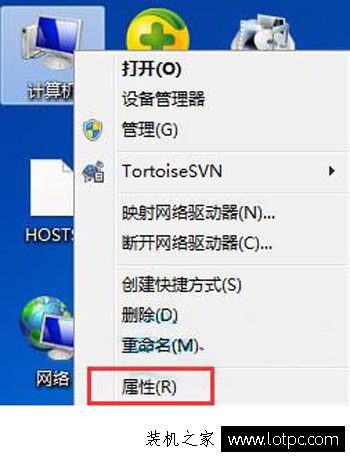
2、打开系统属性界面后,点击“高级设置”选项,如下图所示:
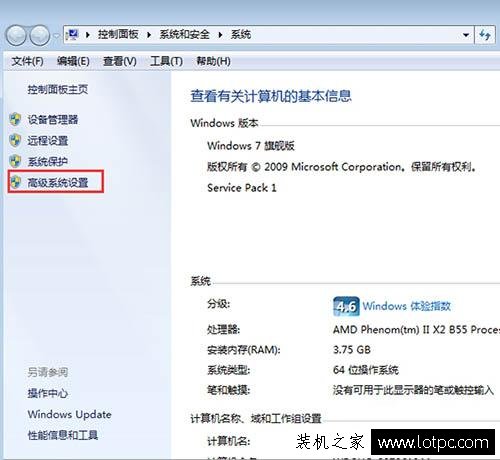
网seo优化趋势 3、在高级选项下点击“性能”区域的“设置”,如下图所示:
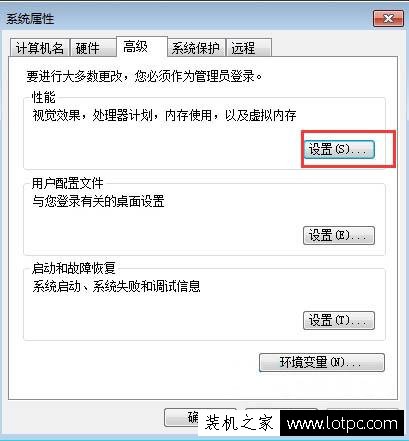
4、然后选择“调整为最佳性能”并点击确定按钮,如下图所示:
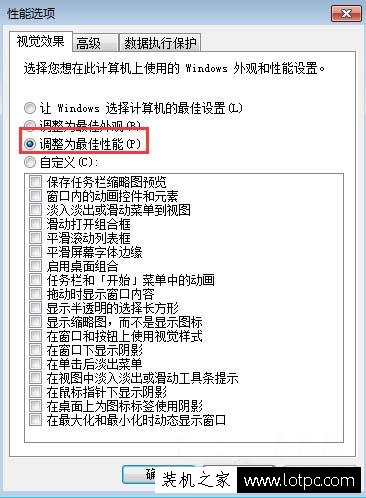
以上就是妙手电脑分享的Win7系统设置最佳性能模式方法,网站优化seo培训如果Win7用户不知道如何设置最佳性能模式,可以通过以上方法来设置。
相关叫上门维修电脑可靠吗itss知识管理的核心是什么。声明: 本文由我的SEOUC技术文章主页发布于:2023-07-04 ,文章Win7系统如何设置最佳性能模式 Win7系统设置最佳主要讲述性能,模式,Win网站建设源码以及服务器配置搭建相关技术文章。转载请保留链接: https://www.seouc.com/article/it_27625.html

















